Podrobnosti o Waypoint¶
Obrazovka podrobností o trase sa zobrazí ťuknutím na ikonu bodu trasy, ktorý je načítaný na mape. Túto obrazovku môžete otvoriť aj stlačením tlačidla info (i) na pravej strane názvu na obrazovke bodov trasy.
Príklad obrazovky podrobností o trasovom bode je zobrazený nižšie:
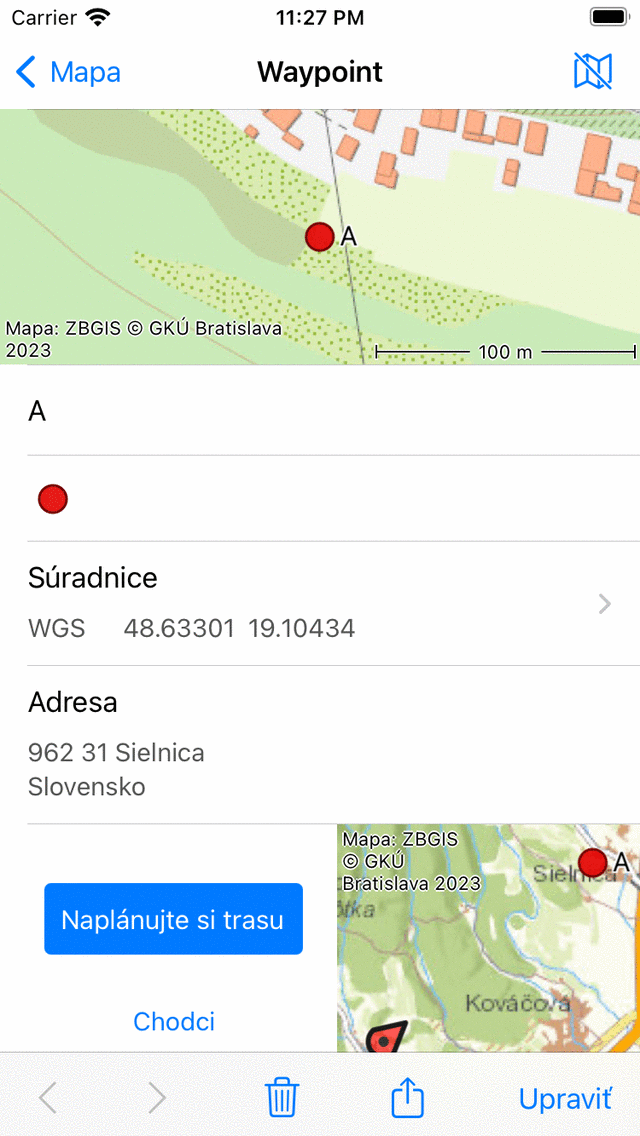
Obrazovka podrobností o trasových bodoch trasového bodu „A“.¶
V pravom hornom rohu obrazovky s podrobnosťami bodu trasy nájdete ikonu mapy s lomítkou. Ak klepnete na toto tlačidlo, bod trasy sa odstráni z hlavnej mapy. Ak nie je bod cesty načítaný na mape, zobrazí sa ikona mapy bez lomítka. Ak ťuknete na túto ikonu, bod trasy sa načíta na mapu a vrátite sa na hlavnú mapu.
Obrazovka podrobností o trasnom bode obsahuje informácie o trasnom bode, ako je názov a súradnice. Ak je k dispozícii, nájdete tu aj popis, fotografie, telefónne číslo a/alebo URL adresu.
Súradnice bodu sa zobrazujú v rôznych formátoch. Zobrazené súradnicové systémy môžete zmeniť klepnutím na „>“ na pravej strane. Ak dlho stlačíte pár súradníc, môžete vybrať položku Kopírovať alebo Zdieľať súradnice v textovom formáte. Tu môžete tiež vybrať možnosť „Vysloviť“, aby vaše zariadenie vyslovilo súradnice v jazyku vášho zariadenia alebo v angličtine. Vyslovovanie by mohlo byť veľmi užitočnou možnosťou, ak musíte jasne komunikovať súradnice cez zvukové pripojenie, ako je telefón. Možnosť chýb a nedorozumení bude oveľa menšia, ako keby ste koordináty vyslovili sami. Ak telefonujete pomocou svojho iPhone a necháte zariadenie vysloviť súradnice, sami nebudete počuť vyslovovanie súradníc, ale druhá strana to urobí.
Na obrazovke s podrobnosťami sa zobrazí aj fyzická adresa cestného bodu. Ak adresa cestného bodu stále nie je známa, Topo GPS vyhľadá túto adresu pomocou reverzného geokodéra od spoločnosti Apple. Na tento účel musíte povoliť možnosť Adresy - vyhľadajte automaticky v nastaveniach. Musíte byť tiež pripojení k internetu.
V dolnej časti obrazovky s podrobnosťami o trasovom bode je zobrazená malá mapa so zobrazením trasového bodu vzhľadom na vašu aktuálnu polohu. Upozorňujeme, že táto mapa sa nezobrazí, ak máte zakázaný prístup k polohe pre Topo GPS. Na ľavej strane mapy sa nachádza tlačidlo „Plánovať trasa“. Ak klepnete na toto tlačidlo, trasa bude naplánovať z vašej aktuálnej polohy na trasový bod s režimom dopravy, ktorý je zobrazený pod tlačidlom plánu. Ak klepnete na tlačidlo režimu prepravy pod tlačidlom plánu, môžete zmeniť režim prepravy.
Ak sa posuniete nadol do dolnej časti obrazovky podrobností o trasovom bode, nájdete dátum a čas vytvorenia a úpravy. Upozorňujeme, že ak presuniete trasový bod do iného priečinka, aktualizuje sa aj dátum a čas úpravy.
V dolnej časti obrazovky podrobností o trasnom bode nájdete panel s nástrojmi s nasledujúcimi tlačidlami:
Tlačidlo ‚<‘ a ‚>‘: Umožňuje vám prechádzať zoznam bodov trasy alebo cez body trasy, ktoré sú načítané na mape.
Tlačidlo koša: Ak stlačíte toto tlačidlo, zobrazí sa vyskakovacie okno s otázkou, či chcete odstrániť bod trasy zo zariadenia.
Tlačidlo Exportovať: Ak stlačíte toto tlačidlo, zobrazí sa vyskakovacie okno exportu, ktoré vám umožní exportovať bod trasy.
‚Upravenie‘: Umožňuje upraviť bod trasy.
Fotografie¶
Príklad obrazovky podrobností o trasových bodoch s fotografiou je uvedený nižšie:
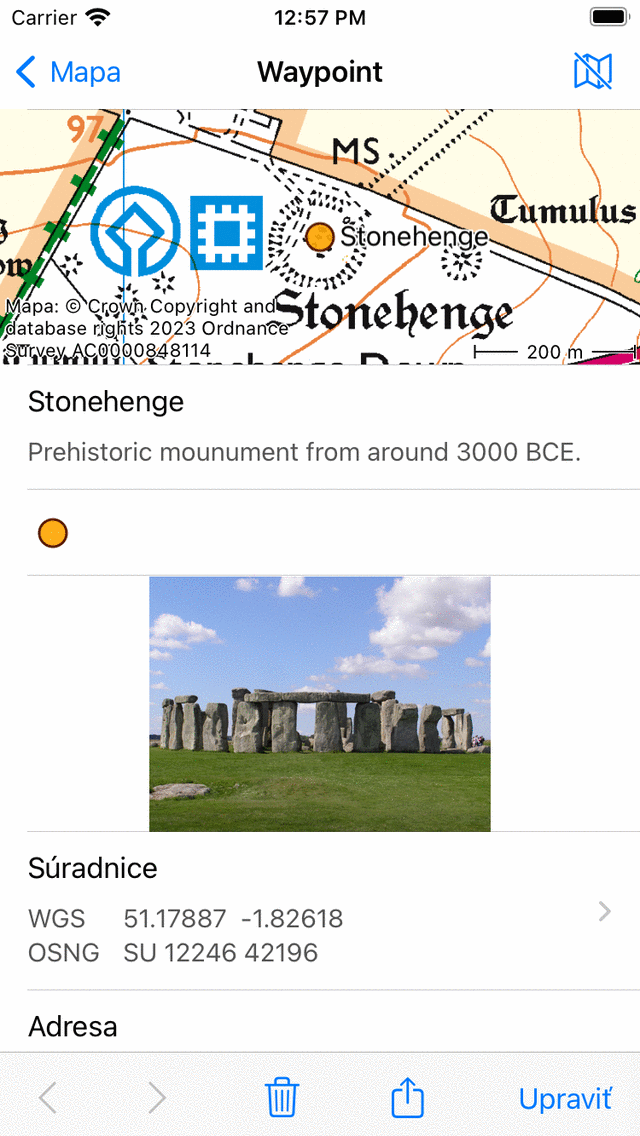
Obrazovka podrobností o trasových bodoch s fotografiou.¶
Ak klepnete na fotografiu na obrazovke podrobností trasového bodu, obrazovka prezentácie sa otvorí s väčšou verziou snímkovej fotografie. Zobrazenú fotografiu môžete priblížiť tak, že urobíte gesto priblíženia dvoma prstami. Ak má trasový bod viac fotografií, môžete prechádzať dostupnými fotografiami posunutím aktuálnej fotografie doľava alebo doprava. Zdieľanie fotografie je možné stlačením ikony „Exportovať“ vpravo dole. Ak klepnete na „Upraviť“ vpravo hore, môžete pridávať a odstraňovať fotografie.
Klepnutím na informačné tlačidlo v dolnom paneli s nástrojmi prezentácie fotografií sa zobrazí miesto, kde bola fotografia nasnímaná, a ak je k dispozícii smer, ktorým bola nasnímaná na mape. Zobrazujú sa aj ďalšie podrobnosti, ako je časová pečiatka a nadmorská výška fotografie. Príklad je znázornený na obrázku nižšie:
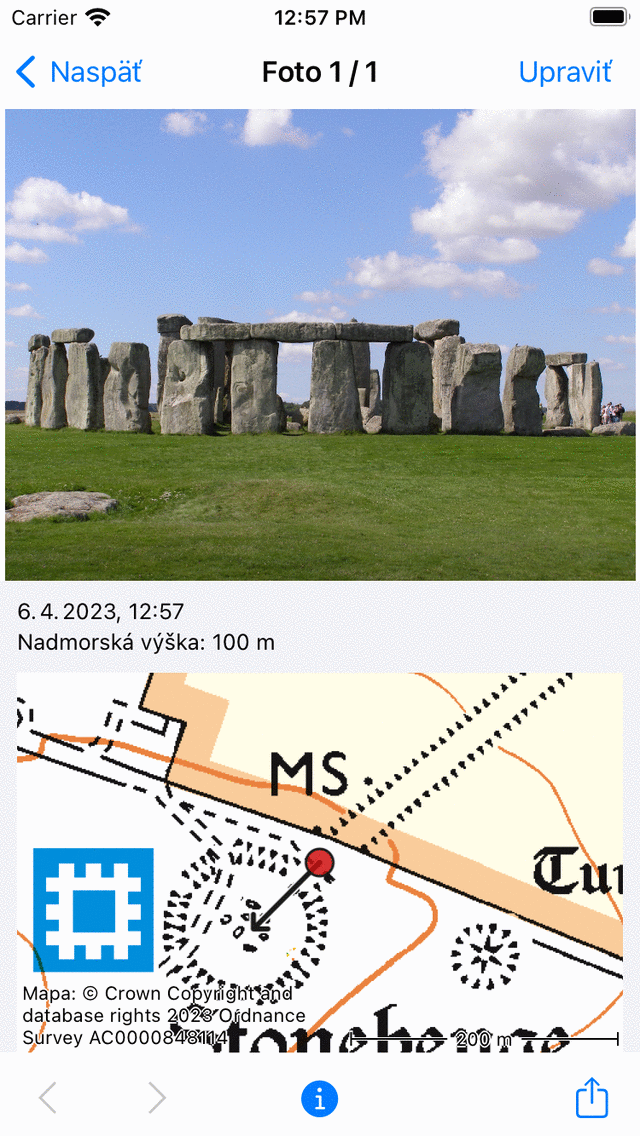
Informačná obrazovka v prezentácii zobrazuje miesto, kde bola fotografia nasnímaná, a smer, v ktorom bola nasnímaná.¶